迅捷CAD编辑器如何快速定位坐标?迅捷CAD编辑器快速定位坐标的方法
更新日期:2023-09-23 14:50:42
来源:系统之家
手机扫码继续观看

迅捷CAD编辑器是一款工程师画图纸经常使用的一款编辑软件,你知道迅捷CAD编辑器迅捷CAD编辑器如何快速定位坐标的吗?接下来我们一起往下看看迅捷CAD编辑器快速定位坐标的方法吧。
方法步骤
1、在编辑器中将CAD文件打开之后,把软件顶部菜单栏选项切换到“查看器”选项卡,就可以在软件界面中查看已经打开的CAD图纸文件。

2、然后在查看器中找到“工具”一栏,在工具一栏中鼠标点 击【显示点“在绘图中查找给定坐标点,并将显示在视窗中 心”】命令,并启动该命令选项。
3、启动“显示点”命令后,在弹出的“显示点”对话框中,就可以输入【X、Y、Z】各个坐标轴的坐标位置,然后鼠标点 击“显示”按钮就可以在CAD编辑器中快 速定位坐标。
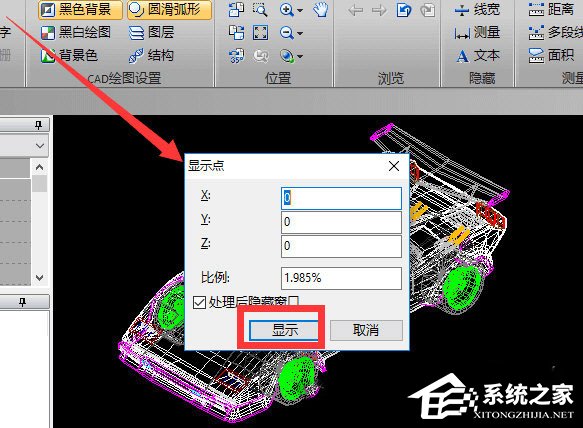
以上就是迅捷CAD编辑器如何快速定位坐标的全部内容,按照以上的方法操作,你就能轻松的掌握迅捷CAD编辑器快速定位坐标的方法。
该文章是否有帮助到您?
常见问题
- monterey12.1正式版无法检测更新详情0次
- zui13更新计划详细介绍0次
- 优麒麟u盘安装详细教程0次
- 优麒麟和银河麒麟区别详细介绍0次
- monterey屏幕镜像使用教程0次
- monterey关闭sip教程0次
- 优麒麟操作系统详细评测0次
- monterey支持多设备互动吗详情0次
- 优麒麟中文设置教程0次
- monterey和bigsur区别详细介绍0次
系统下载排行
周
月
其他人正在下载
更多
安卓下载
更多
手机上观看
![]() 扫码手机上观看
扫码手机上观看
下一个:
U盘重装视频












